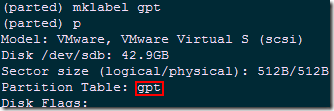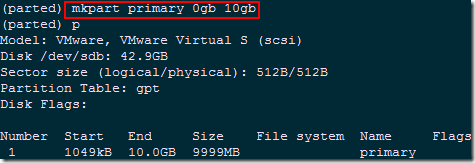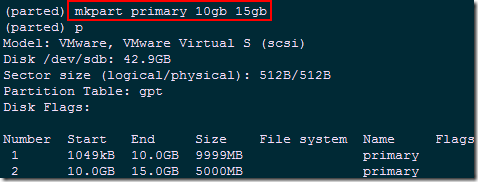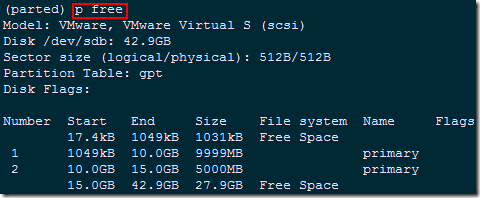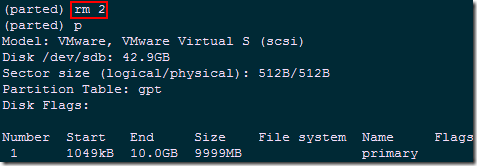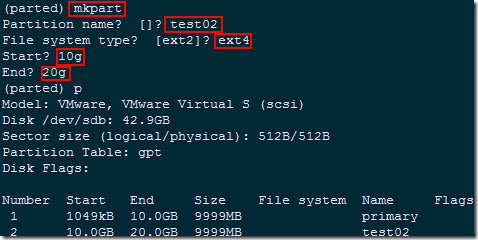一 Parted简介
1.1 parted和fdisk
通常使用较多的磁盘管理工具为fdisk,但由于磁盘越来越廉价,且磁盘空间越来越大,而fdisk工具分区存在大小限制,只能划分小于2T的磁盘。因此需要使用Parted工具来实现对GPT磁盘进行分区操作,parted工具同样具有两种模式:命令行模式和交互模式。
GPT格式的磁盘相当于原来MBR磁盘中原来保留4个partition table的4*16个字节,只留第一个16个字节,类似于扩展分区,真正的partitiontable在512字节之后,GPT磁盘没有四个主分区的限制。
1.2 交互模式常用参数
二 Parted实例
2.1 Parted安装
1 [root@study ~]# yum -y install parted
2.2 增删改操作
1 [root@study ~]# parted -l #也可结合fdisk命令确认需要操作的磁盘设备名
1 [root@study ~]# parted 2 (parted) select /dev/sda #选择sda设备 3 (parted) p #显示当前磁盘设备信息 4 …… 5 Partition Table: msdos #磁盘分区类型为msdos 6 (parted) select /dev/sdb #选择sdb磁盘进行操作
1 (parted) mklabel gpt #将磁盘分区表类型设置为gpt格式
1 (parted) mkpart primary 0gb 10gb #创建primary分区,从0gb起始,10gb结束
1 (parted) mkpart primary 10gb 15gb #继续创建第二个5g大小的分区
1 (parted) p free #查看当前sdb的空闲磁盘空间
1 (parted) rm 2 #删除2号分区
1 (parted) mkpart 2 Partition name? []? test02 3 File system type? [ext2]? ext4 4 Start? 10g 5 End? 20g 6 #使用mkpart交互逐步创建分区
(parted) q
三 格式化并挂载
略